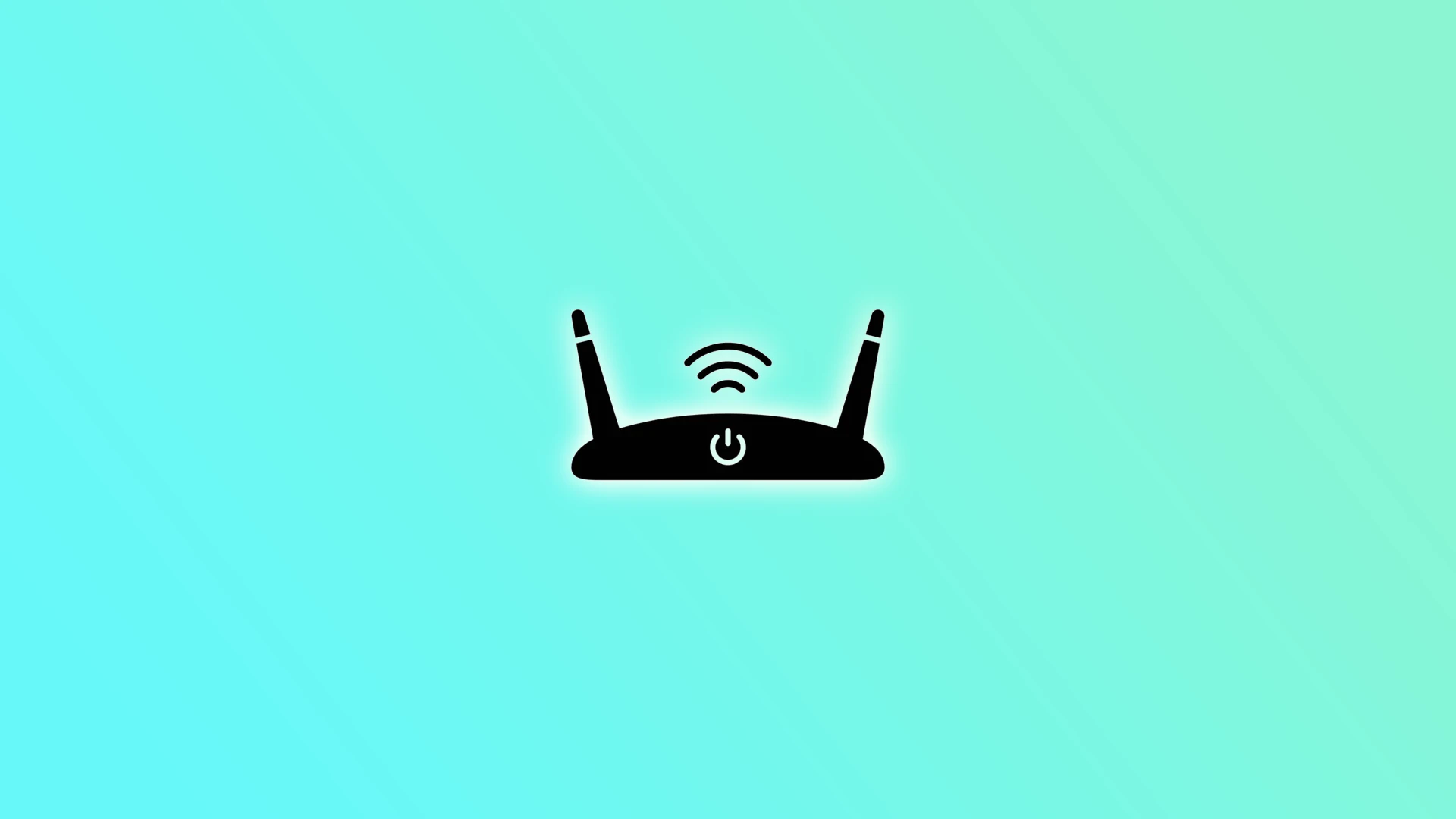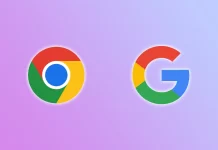Lav Wi-Fi-hastighet, tilkoblingsbrudd eller forsinkelser fører ofte til at folk leter etter løsninger, og et populært råd er å endre kanal på ruteren. Denne metoden ble mye promotert i artikler og på forum, men har i dag mistet relevans. Hvorfor har dette skjedd?
Hvordan fungerer Wi-Fi-kanaler?
Wi-Fi bruker frekvensområder med et begrenset antall kanaler: I 2,4 GHz-båndet er det opptil 14 kanaler, i 5 GHz-båndet opptil 48, og i 6 GHz-båndet opptil 59 kanaler. Det tilgjengelige antallet kanaler kan variere avhengig av land.
Tidligere, da Wi-Fi-enheter begynte å bli brukt bredt, var valg av kanal viktig. Kanalen ble fastsatt på enheten ved tilkobling, og hvis mange nettverk eller enheter brukte samme kanal, førte det til redusert hastighet.
Med fremveksten av teknologier som MIMO, sammenkobling av flere kanaler for å øke hastigheten og automatisk kanalbytte under drift, har situasjonen endret seg. Moderne rutere analyserer selv belastningen og bytter til den minst belastede kanalen. Dette gjør at manuell justering av innstillinger blir unødvendig eller til og med skadelig. Hvis du manuelt setter en kanal, vil enheten bruke den selv om kanalen er overbelastet, noe som kan redusere den generelle nettverksytelsen.
I tillegg fungerer automatisk valg bedre i kontorer eller tett befolkede områder, ettersom nettverket kontinuerlig tilpasser seg endringer. Hvis Wi-Fi-en din virker treg, vil en omstart av ruteren være mye mer effektiv enn å prøve å endre kanalen manuelt.
Hvordan endre kanal hvis du likevel vil prøve
Hvis du bestemmer deg for å eksperimentere, kan du få tilgang til ruterens innstillinger gjennom en nettleser ved å skrive inn IP-adressen (som vanligvis er angitt på enheten). Når du er logget inn på administrasjonsgrensesnittet, finner du delen «Trådløse innstillinger» eller «Wireless Settings», og deretter feltet «Kanal» eller «Channel». Velg ønsket kanal, lagre endringene og start enheten på nytt.